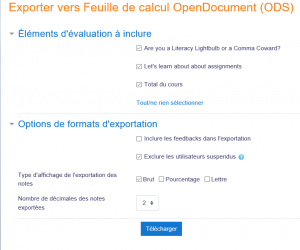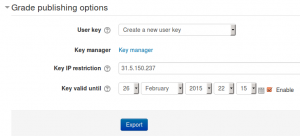Exportation des notes
Les notes peuvent être exportées vers une feuille de calcul Excel, OpenDocument, un fichier de texte brut, un fichier XML, ou publiées via une URL. L'exportation de notes n'est PAS destinée aux étudiants.
Comment exporter des notes
Pour exporter les notes du carnet de notes:
- Choisissez un format d'exportation dans le menu déroulant Carnet de notes ou dans le bloc Administration sous Notes > Exporter.
- Définissez les options selon vos besoins.
- Si le cours utilise des groupes, indiquez si vous souhaitez exporter des notes pour tous les participants ou pour un groupe particulier.
- Sélectionnez les éléments noté à inclure. Notez que les numéros d'identification sont requis pour toutes les activités à exporter au format XML. Un champ de numéro d'identification se trouve dans les paramètres du module communs pour chaque activité.
- Cliquez sur le bouton Télécharger.
Exportation de fichier XML
Pour exporter des notes dans un fichier XML, vous devez vous assurer que:
- Les utilisateurs ont des numéros d'identification (un champ facultatif dans le profil utilisateur)
- Les activités ont des numéros d'identification (un champ facultatif dans les paramètres de module communs)
Exporter les notes nouvelles ou mises à jour uniquement
Pour exporter uniquement les notes nouvelles ou mises à jour, vous devez activer Fichier XML dans Administration du site > Notes > Réglages généraux > Modules principaux d'exportation des notes (gradeexport) .
Une fois ce paramètre activé, l’option Fichier XML sera ensuite définie et utilisera un champ "Dernier exporté" pour chaque note. Le résultat exportera les enregistrements avec la balise <state> identifiée comme nouvelle ou reclassée.
Cela signifie que le rapport suivra la dernière date d'exportation. Si vous exportez puis essayez à nouveau, aucun résultat ne sera affiché car il n'y a pas de notes nouvelles ou mises à jour depuis la dernière exportation.
Paramètres d'exportation des notes par défaut
Le type d'affichage et les points décimaux de l'exportation et les valeurs par défaut pour l'ensemble du site peuvent être définis par un administrateur dans Administration du site > Notes > Réglages généraux.
User profile fields export
Un administrateur peut spécifier les champs de profil utilisateur et les champs de profil personnalisés à inclure dans l’exportation de notes dans Administration du site > Notes > Réglages généraux.
Publication de note
La publication de note est un moyen d’importer et exporter des notes via une URL sans être connecté à Moodle. La publication de note est destinée uniquement aux administrateurs, en raison des implications de sécurité.
La publication de note est désactivée par défaut. Elle peut être activée par un administrateur en cochant la case gradepublishing dans Administration du Site > Notes > Réglages généraux. Les utilisateurs disposant de la fonctionnalités de publication de note (généralement uniquement des gestionnaires) pourront alors accéder aux options de publication de note.
Publier les notes du carnet de notes:
- Suivez les quatre premières étapes ci-dessus pour 'Comment exporter des notes'.
- Dans les options de publication, sélectionnez 'Créer une nouvelle clé utilisateur' ou sélectionnez une clé générée précédemment.
- Cliquez sur le bouton d'exportation. Une URL de téléchargement sera alors affichée.
Grade export capabilities
- Publier l'exportation de note ODS
- Utiliser l'exportation de note OpenDocument
- Publier l'exportation de note en fichier texte
- Utiliser l'exportation de note en fichier texte
- Publier l'exportation de note XLS
- Utiliser l'exportation de note en fichier EXCEL
- Publier une exportation XML
- Utiliser l'exportation de note en fichier XML
Trucs et astuces
- Exportez les notes sous forme de tableur. Ensuite, copiez et collez ces informations dans un autre fichier contenant une feuille de calcul ('Notes'). Créez d'autres feuilles de calcul qui sont des rapports personnalisés tirant leurs données de "Notes brutes". Cela fonctionne si les activités notées ne sont pas déplacées vers des positions différentes dans le cours. Cela vous permet de créer un rapport imprimé standard. Par exemple, un rapport compact en format paysage de tous les élèves et de toutes les notes de chaque activité, un rapport de questionnaires simples, un autre de leçons, un autre de devoirs. Un tableau croisé dynamique des élèves par scores, généré à partir d'une feuille de calcul de rapport, qui tire ses données des données brutes.
- Fusion et publipostage de notes exportées dans des documents personnalisés. Par exemple, un document remis à un département comme preuve de formation, avec des scores pour chaque questionnaire.
Voir aussi
- Gradebook export documentation développeur (en anglais)
- MDL-44923 pour des informations générales sur le paramètre 'Exporter les nouvelles notes ou les notes mises à jour uniquement'